1、原因分析:如果是电脑的摄像头已经安装,但是却无法使用,那说明就是驱动的问题。
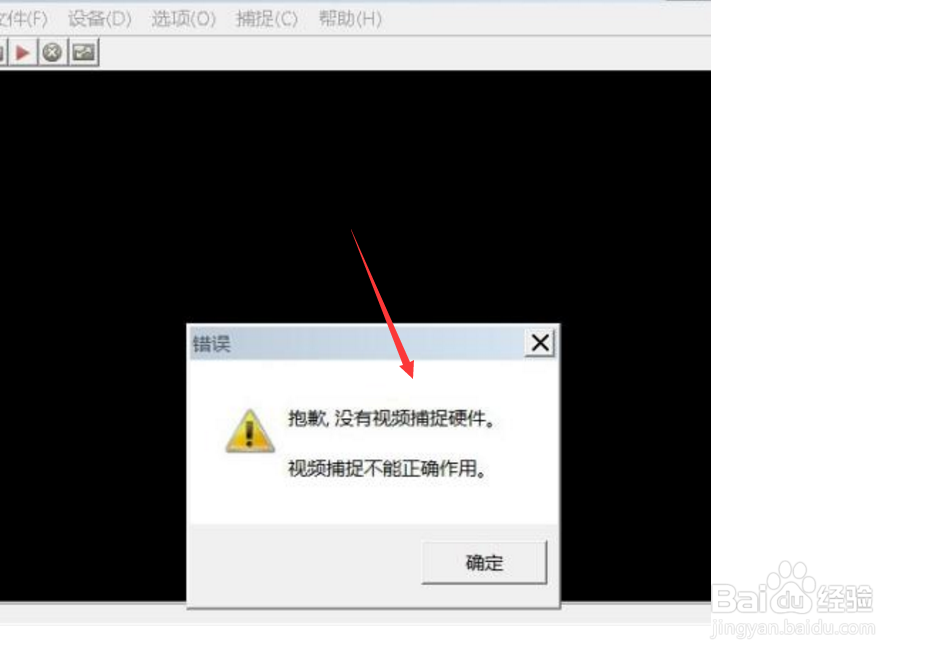
2、我们这里以win7操作系统为例讲解,在桌面上找到计算机图标,鼠标右击,选择管理。
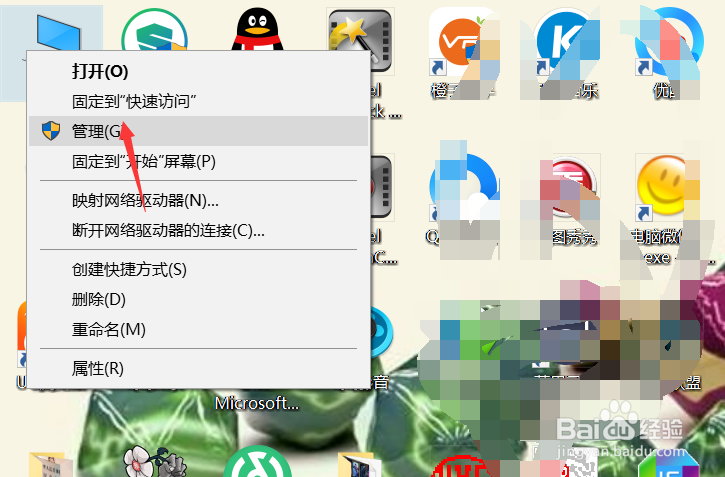
3、选择管理以后,电脑会进入计算机管理面板,找到里面的设备管理器点击。
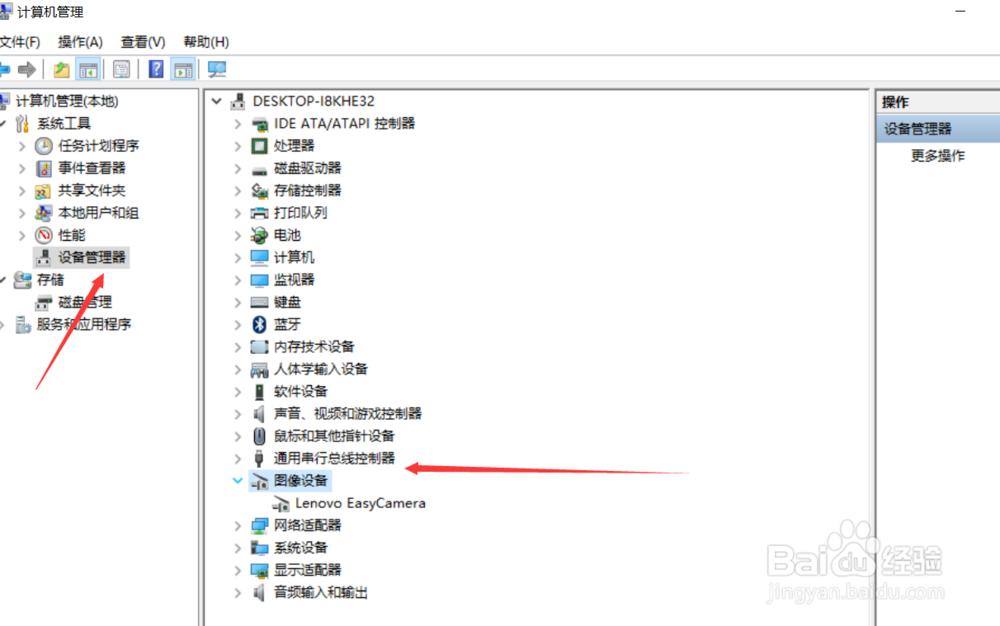
4、点击展开设备管理器,在右侧找到图像设备,然后鼠标点击展开图像设备。
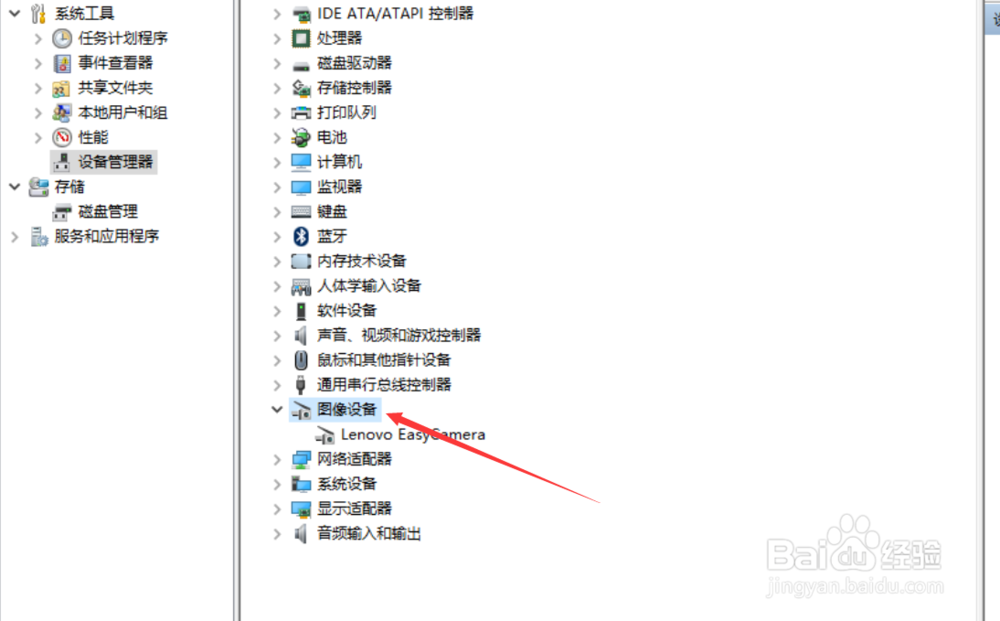
5、展开以后在里面找到摄像头的驱动,右击鼠标,选择卸载,先把驱动卸载掉。
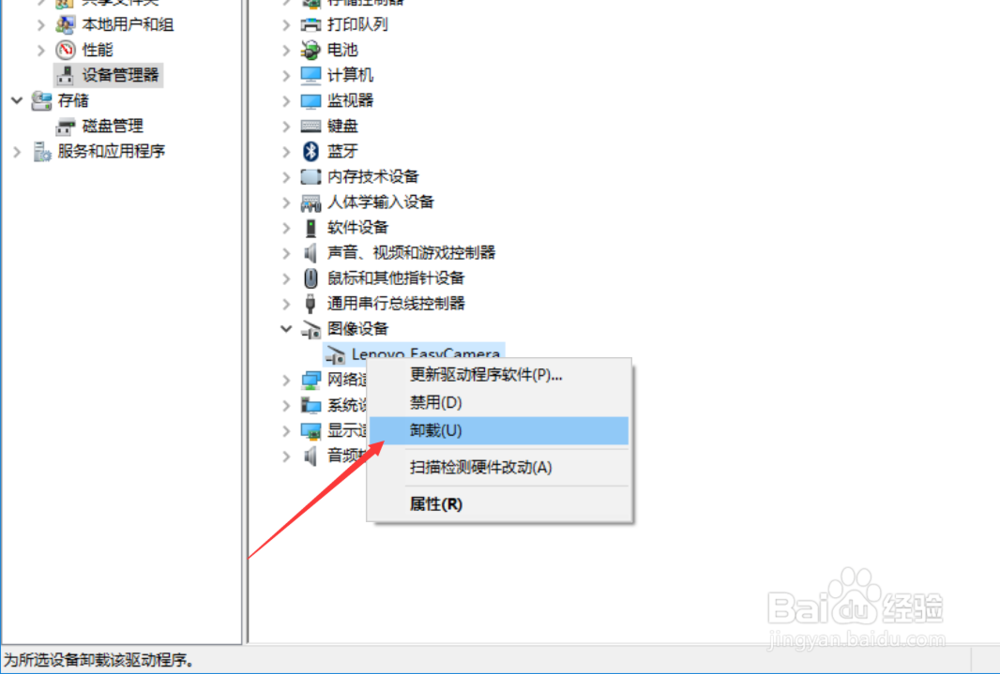
6、把摄像头卸载了后,再次找到图像设备,然后在其上面右击鼠标,执行:扫描检查硬件改动”
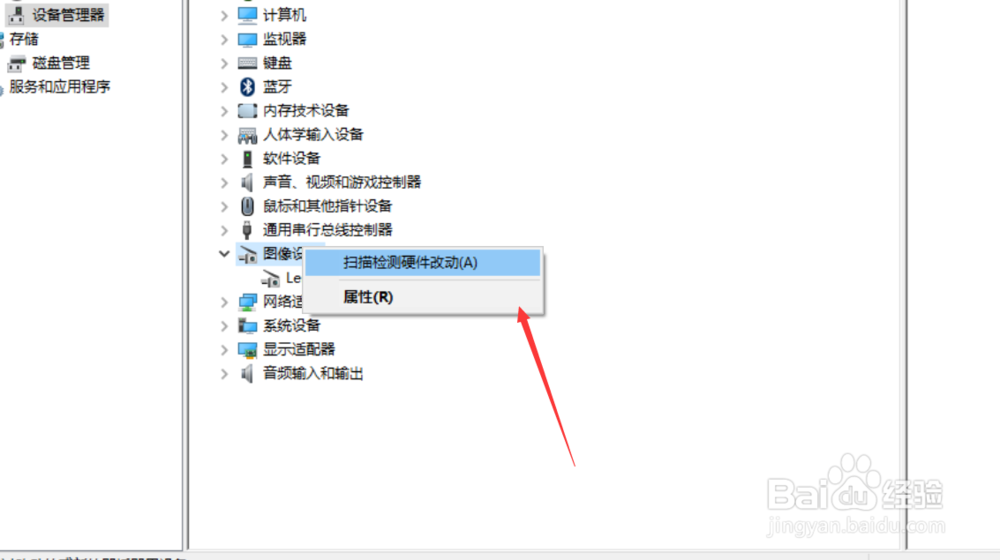
7、然后你的电脑会自动重新安装摄系头驱动,你再打开摄像头,就应该可以使用了。
